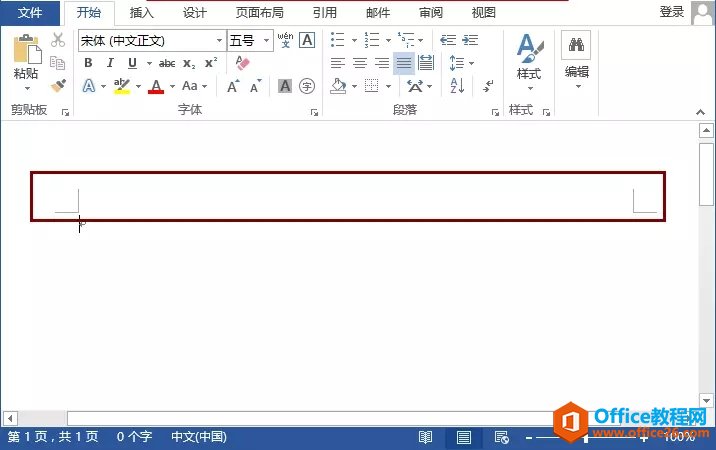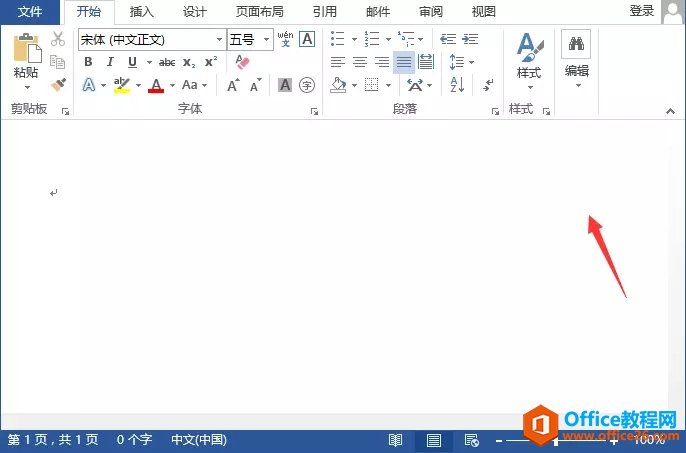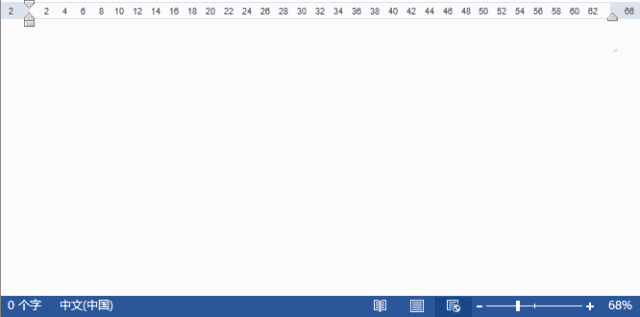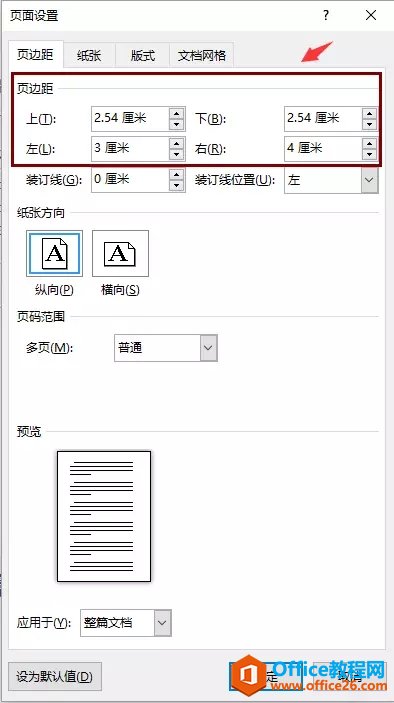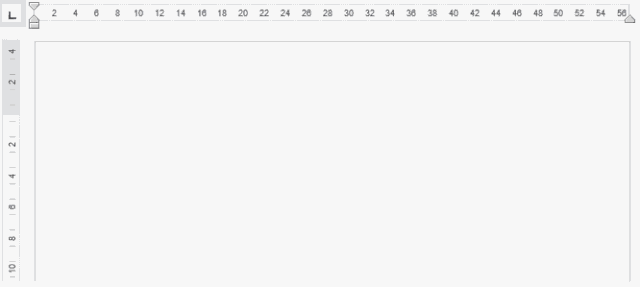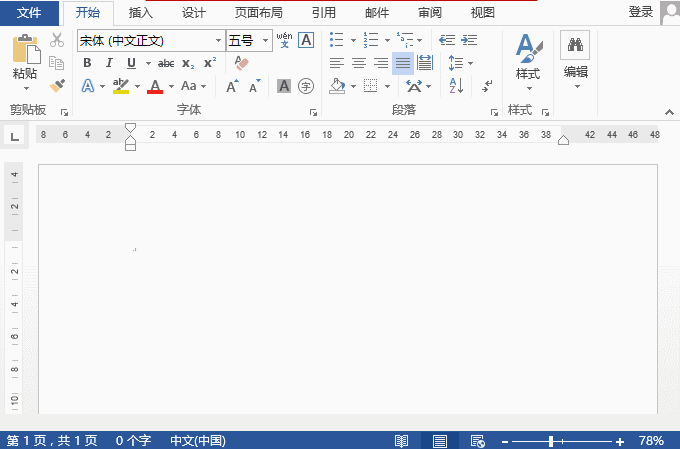-
Word 页面四角的L形(直角)标记看不见的几个原因和解决方法
-
比如,当打开Word时,你的界面是这样子:

而别人的却都是这样:
为什么Word页面四角的L形标记不见了(红色框框里面的)?
问题来了,这个直角标记是什么?word四角的直角怎么不见了……
其实在Word文档中,四个直角标识它代表的是页边距。如果你发现word四角的直角没有了,通常有以下几种情况:
(1)页面视图被切换成其他视图显示即不可见,阅读视图、Web版式视图等。(2)在“页面设置”对话框中将页边距的值设为“0”时不可见。(3)把水平标尺上的左缩进、右缩进、右、右边距滑块拉到了页面边缘也不可见。(4)标记被隐藏,即不可见。
那么,如何将直角标记显示出来呢?具体操作分别如下:
情况1:我们可以将视图切换到普通视图即可。
情况2:同样在同样在”页面设置”对话框中设置“页边距”数值即可。
情况3:打开标尺,拖动缩进滑块将其还原。

情况4:点击【文件】-【选项】命令,打开“Word选项”对话框,选择“高级”选项卡,勾选“显示裁剪标记”复选框即可。
Word 页面四角的L形(直角)标记看不见的几个原因和解决方法的下载地址:
- 本地下载
本文摘自:https://www.office26.com/word/word_13626.html,感谢原作者
© 版权声明
文章版权归作者所有,未经允许请勿转载。
THE END